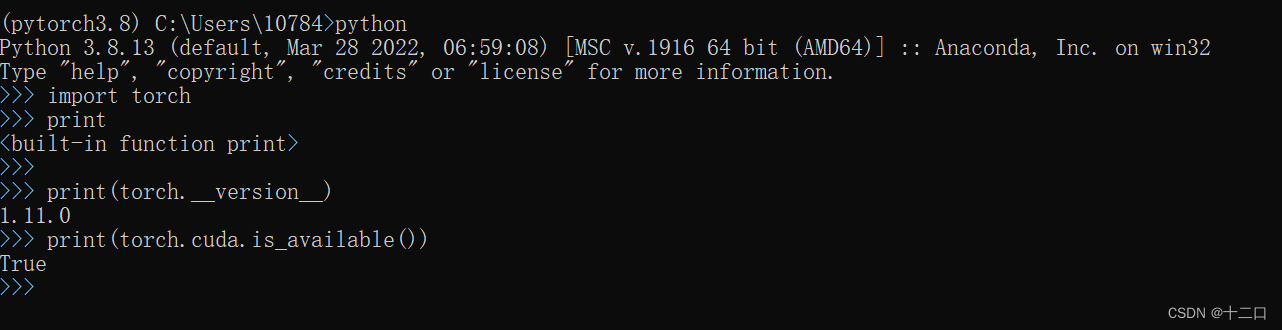PyTorch环境配置
- 打开Ananconda Prompt

- 使用conda指令,conda create -n pytorch3.8 python=3.8,创建环境。指令含义:创建一个名称为pytorch3.8的环境,其中python版本为3.8。
conda create -n pytorch3.8 python=3.8
- 按下回车,执行命令。
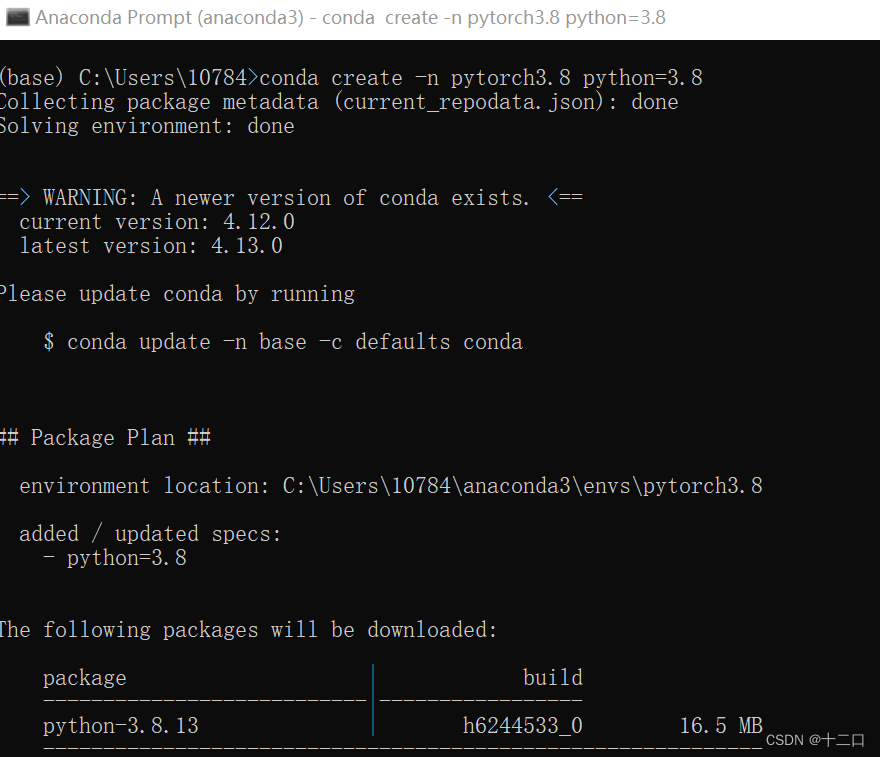
遇到:Proceed ([y]/n)?,敲击回车。出现以下界面,说明安装成功。
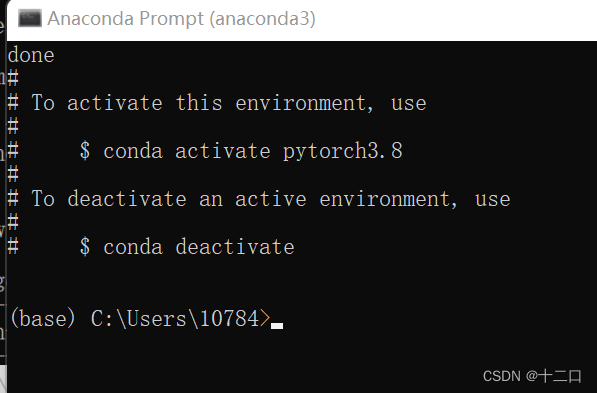
- 输入conda activate pytorch3.8,激活环境。左边括号里为环境名称。
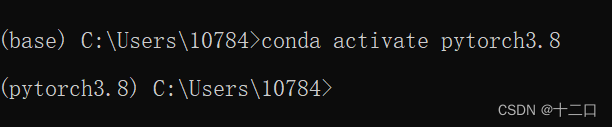
- 输入pip list 查看当前环境package。我们可以发现,目前其中并没有pytorch。
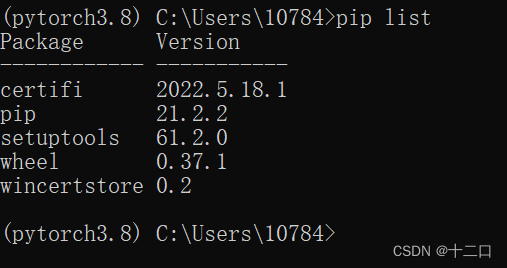
- pytorch安装:
1)进入pytorch首页:https://pytorch.org/
2)选择pytorch版本:我的电脑是拯救者Y9000P,Windows系统,所以在这里我直接粘贴的Run this Command中的命令(如下),到Ananconda Prompt中运行即可。如果想了解更多版本也可以点击Previous version of PyTorch进行选择。
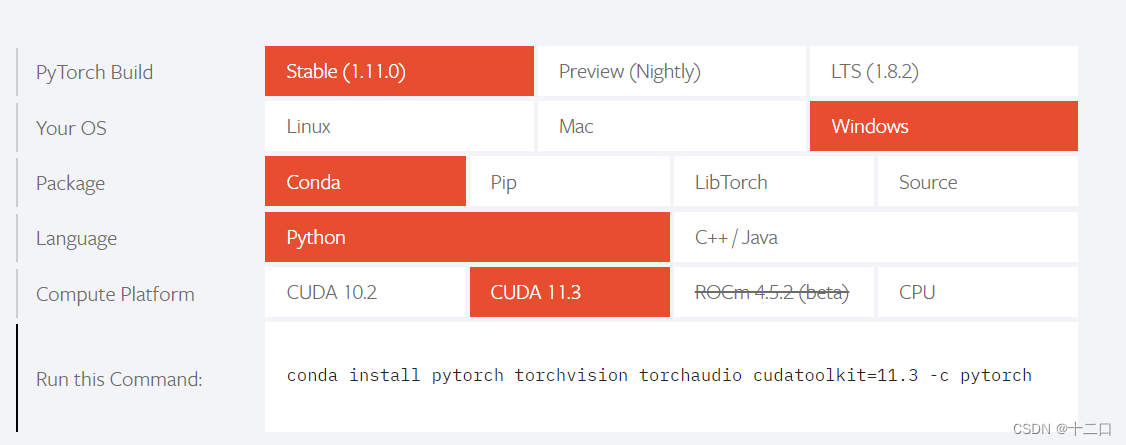
如果不清楚自己电脑cuda支持的版本 ,可以在cmd中输入命令:nvidia-smi,进行查看。安装版本需要低于自己电脑CUDA version 的版本。
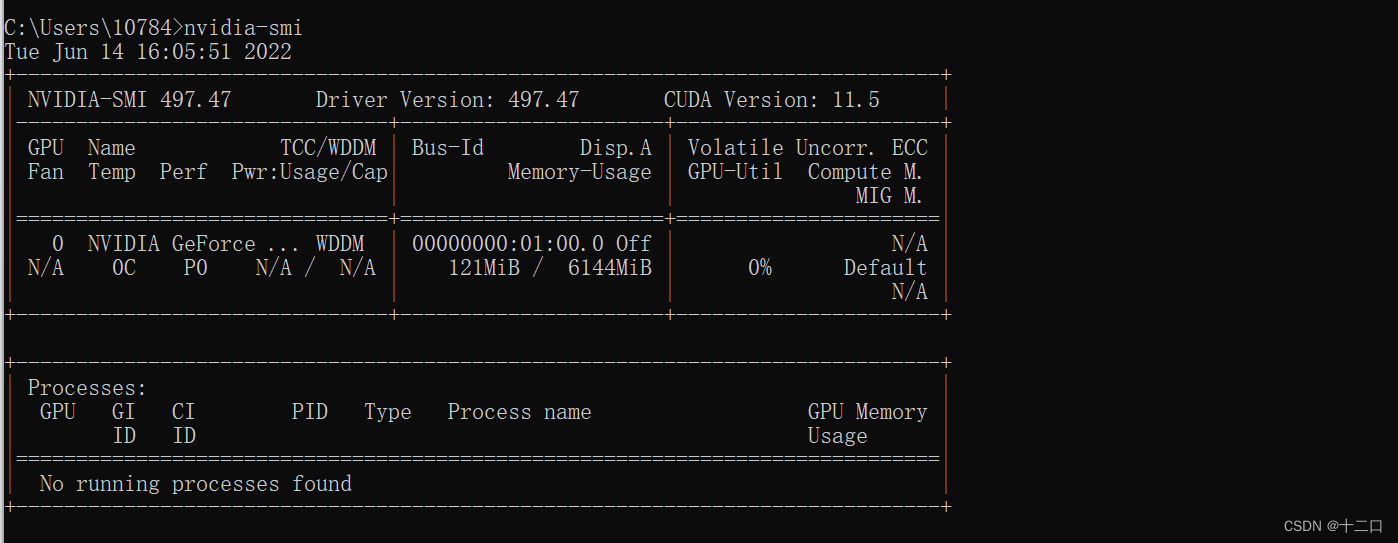
3)输入如下命令,敲击回车开始安装。
conda install pytorch torchvision torchaudio cudatoolkit=11.3 -c pytorch
4)出现done表示安装完成。

5)验证cuda是否安装成功。 print(torch.cuda.is_available()),输出Ture表示安装成功